10 sposobów na naprawienie awarii kampanii COD Modern Warfare 2
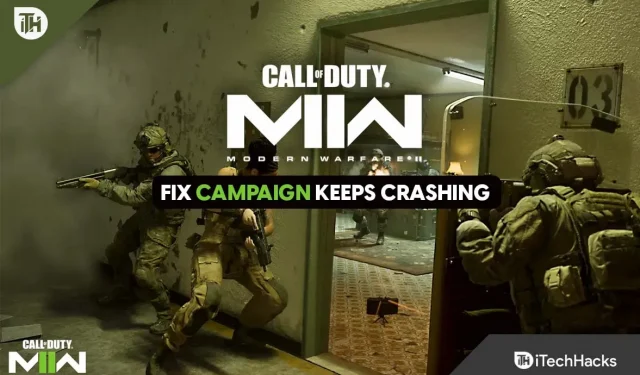
Brak słów, by opisać brutalność i bezwzględność Modern Warfare 2. Szybszy czas zabijania pozwolił serii zawrzeć niełatwy sojusz z symulacją, ale deweloper Infinity Ward jeszcze tego nie zrobił.
Przy tak błyskawicznym FPS liczy się każdy strzał, a śmierć to tylko jedna źle umieszczona kula lub nieudane przeładowanie. Za każde zdobyte odrodzenie lub serię zabójstw wahadło waha się między rozczarowaniem a radością, tworząc zapierającą dech w piersiach teatralność przez całą kampanię.
Niestety, niektórzy użytkownicy zaczęli zgłaszać, że kampania Call of Duty Modern Warfare 2 ciągle się zawiesza na ich urządzeniach. I dlatego tu jesteśmy. W tym artykule opisano niektóre z najlepszych rozwiązań, które pomogą Ci rozwiązać ten problem. Sprawdźmy więc poprawki.
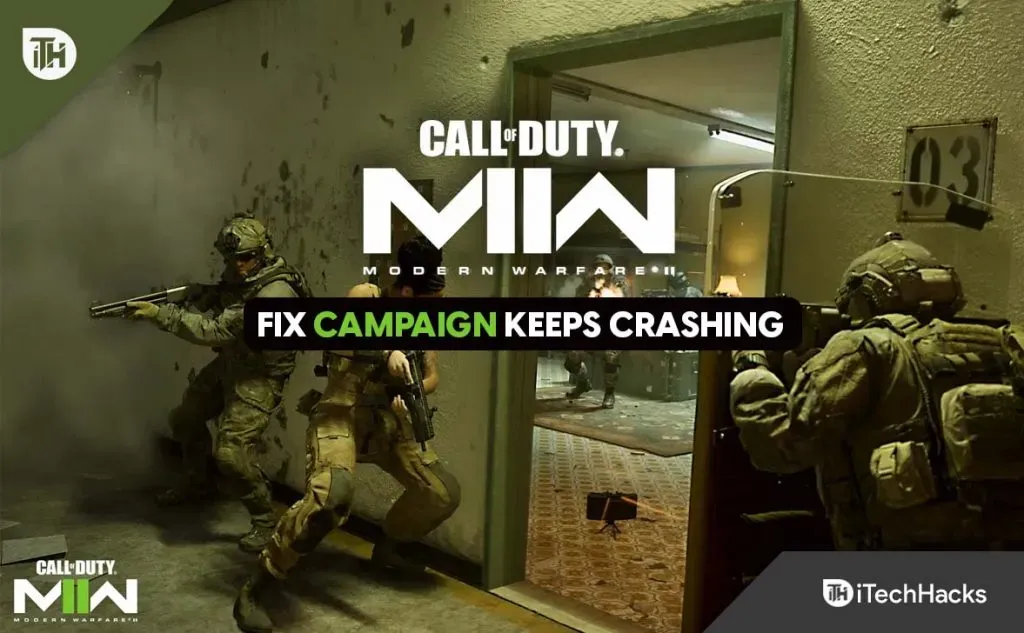
Treść:
- 1 Dlaczego kampania Modern Warfare 2 wciąż jest opłacana na PC?
- 2 Naprawiono błąd, który powodował, że kampania COD Modern Warfare 2 ulegała awarii podczas uruchamiania
- 2.1 Sprawdź minimalne wymagania systemowe
- 2.2 Uruchom ponownie urządzenie
- 2.3 Włącz pamięć podręczną zasobów Hi-Rez
- 2.4 Sprawdzanie integralności pliku gry
- 2.5 Ponownie zainstaluj program Microsoft Visual C++
- 2.6 Dokonaj pewnych zmian w grafice gry
- 2.7 Wyłączanie sterowników audio innych firm
- 2.8 Zaktualizuj sterownik karty graficznej
- 2.9 Ponownie zainstaluj grę w innym katalogu
- 2.10 Z biurka autora
Dlaczego kampania Modern Warfare 2 wciąż jest opłacana na PC?
Gdy tryb kampanii COD MW2 nie działa na komputerze z systemem Windows i ulega awarii, może być wiele przyczyn. Istnieje kilka możliwych przyczyn awarii gry: podczas uruchamiania, podczas grania lub wyświetlania komunikatu o błędzie „ Wystąpił nieoczekiwany błąd. “
Może to powodować problemy, jeśli nieprawidłowo przetaktowałeś sprzęt, zwłaszcza jeśli zostało to zrobione nieprawidłowo. Uszkodzony lub brakujący plik gry może powodować wiele problemów, a nawet uniemożliwić uruchomienie gry. Możesz również napotkać błędy, jeśli sterownik karty graficznej wymaga aktualizacji.
Napraw awarię kampanii COD Modern Warfare 2, awarię podczas uruchamiania
Powiedzmy, że wypróbowałeś już wiele sposobów rozwiązania tego problemu i nadal potrzebujesz pomocy w znalezieniu sposobu, który pomoże ci rozwiązać problem, który powoduje ciągłe awarie kampanii COD Modern Warfare 2. W takim przypadku musisz zastosować poprawki, o których wspomnieliśmy w dalszej części tego artykułu. Przejdźmy więc do nich:
Sprawdź minimalne wymagania systemowe
- System operacyjny: Windows 10 (64-bitowy)
- Procesor : Intel Core i3-4340 lub odpowiednik
- Pamięć RAM : 8 GB RAM
- Przechowywanie : 80 GB wolnego miejsca
- Karta graficzna : NVIDIA GeForce GTX 670 lub odpowiednik
- DirectX : wersja DX11/DirectX 12
Uruchom ponownie swoje urządzenie
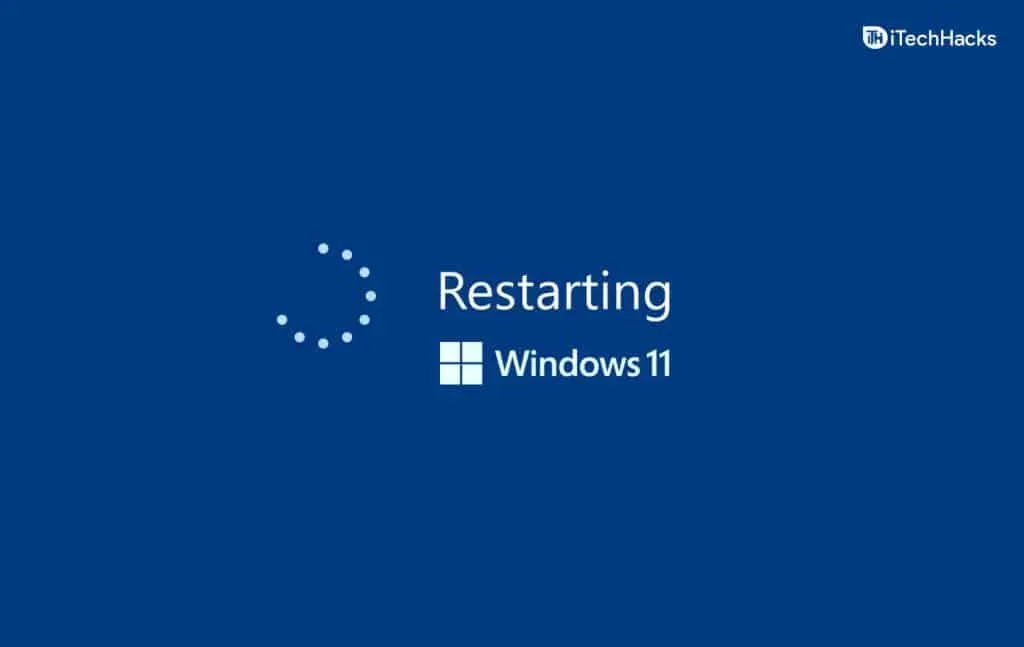
Początkowo poprawką, którą należy wykonać, jest ponowne uruchomienie urządzenia, ponieważ może potencjalnie naprawić tego rodzaju błąd. Ponadto jest wielu użytkowników, którzy zgłaszają, że po ponownym uruchomieniu lub ponownym włączeniu urządzenia kampania COD Modern Warfare 2 automatycznie rozwiązuje problem z awarią. Dlatego powinieneś również spróbować tego i sprawdzić, czy to pomaga, czy nie.
Włącz pamięć podręczną zasobów Hi-Rez
Korzystanie z pamięci podręcznej przyspiesza grę i zwalnia część zasobów GPU. Twój sterownik GPU może z tego skorzystać, odciążając go. Zaleca się włączenie pamięci podręcznej zasobów, aby mieć pewność, że płatność przy odbiorze działa płynnie i bez awarii.
Sprawdzanie integralności pliku gry
Istnieje duże prawdopodobieństwo, że problem dotyczy samego pliku zasobów gry, jeśli żadna z powyższych metod nie działa. Jednak usterki techniczne mogą spowodować uszkodzenie plików gry, co prowadzi do takich problemów z awariami. Nie masz się czym martwić, ponieważ możesz łatwo sprawdzić i naprawić pliki gry:
- Przejdź do programu uruchamiającego COD Modern Warfare.
- Kliknij prawym przyciskiem myszy program uruchamiający i wybierz Ustawienia .
- Następnie wybierz grę w obszarze Moje zainstalowane gry po lewej stronie.
- Następnie kliknij „Sprawdź integralność pliku gry” w sekcji „Pliki lokalne”.
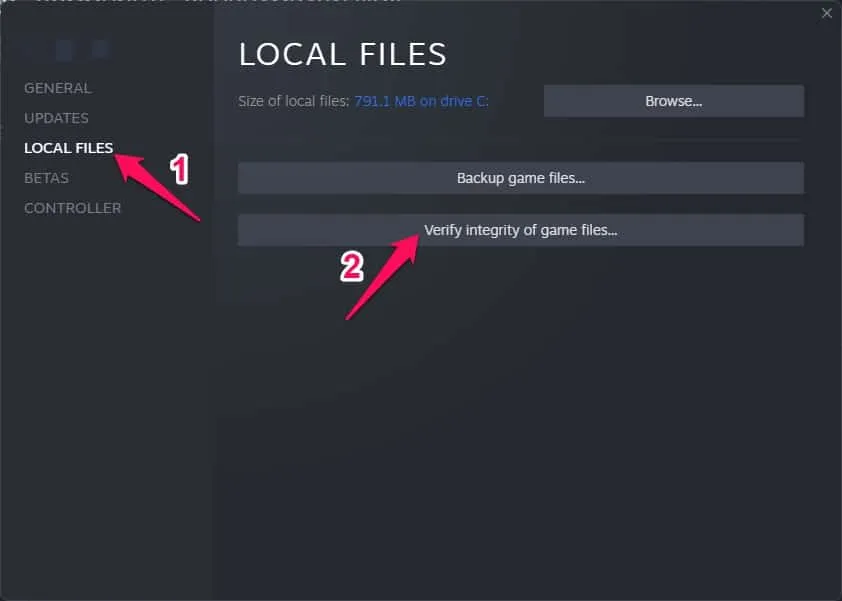
- Gdy skończysz z powyższym, powinieneś usiąść i poczekać, aż system zakończy resztę pracy.
Możesz uruchomić program i sprawdzić, czy działa poprawnie po zakończeniu testu, a pojawi się wyskakujący komunikat informujący o zakończeniu testu.
Zainstaluj ponownie program Microsoft Visual C++.
Wystąpił problem z biblioteką Visual Runtime, ponieważ jest ona przestarzała lub nieodpowiednia dla systemu. W związku z tym istnieją również różne problemy związane z grą, w tym problem z awariami.
- Możesz pobrać Visual C++ Redistributal dla Visual Studio 2015 z oficjalnej strony Microsoft.
- Aby zainstalować, kliknij plik vc_redistx64.exe w folderze pobierania i kliknij przycisk Dalej .
- Przed zainstalowaniem programu musisz zaakceptować warunki.
- Po zakończeniu instalacji Visual C++ Runtime Library postępuj zgodnie z instrukcjami wyświetlanymi na ekranie.
- Jeśli problem będzie się powtarzał, odinstaluj bibliotekę środowiska wykonawczego Visual C++ i zainstaluj najnowszą wersję.
Dokonaj pewnych zmian w grafice gry
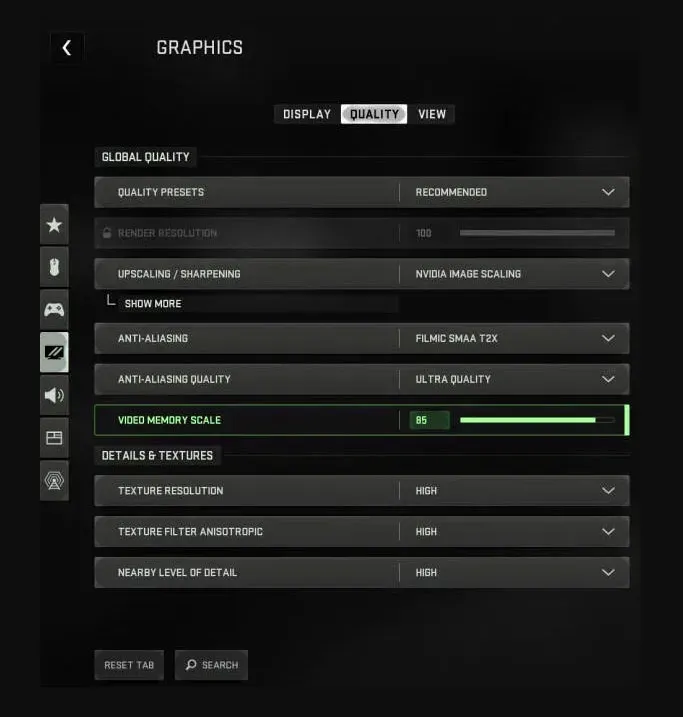
Ponieważ Modern Warfare 2 jest bardzo ciężką grą, nawet z najnowszymi sterownikami graficznymi może nie działać płynnie na twoim komputerze. Dlatego obniżenie ustawień graficznych gry jest najlepszym rozwiązaniem.
Będzie to bardzo korzystne dla osób korzystających z tanich komputerów PC lub komputerów ze starszym sprzętem GPU. Aby utrzymać ustawienia grafiki na średnim poziomie, użytkownicy posiadający sterowniki RTX 3080 Ti i nowsze powinni pobrać najnowsze sterowniki.
Wyłącz sterowniki audio innych firm
Wiele połączonych sterowników audio powoduje awarię kampanii COD Modern Warfare 2. Streamerzy i inni twórcy gier często doświadczają tego problemu podczas korzystania z kamer twarzowych lub sterowników innych firm.
Zakłóca to postęp gry i powoduje jej awarię. Pamiętaj jednak, aby odinstalować sterowniki audio innych firm, jeśli są zainstalowane.
Zaktualizuj sterownik karty graficznej
Ponieważ gra jest nowa i wymaga zasobów CPU/GPU, musisz zaktualizować sterowniki graficzne na swoim komputerze/laptopie do najnowszej wersji. Dlatego radzimy sprawdzić, czy na komputerze jest dostępna jakakolwiek aktualizacja sterownika GPU. Aby jednak to zrobić, wykonaj następujące kroki:
- Najpierw otwórz Menedżera urządzeń .
- Następnie kliknij opcję Display Adapter .
- Następnie kliknij prawym przyciskiem myszy nazwę GPU.
- Następnie wybierz opcję Aktualizuj sterownik.
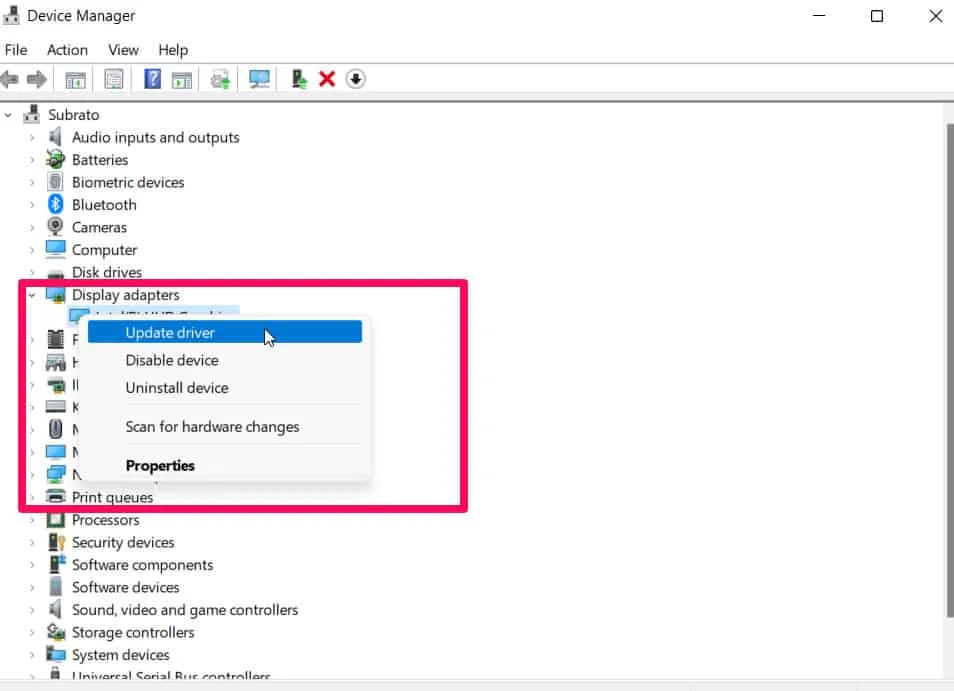
- Teraz kliknij Automatyczne wyszukiwanie sterowników .
To wszystko. Musisz poczekać kilka minut, aż wyszuka sterowniki GPU. Po zaktualizowaniu sterownika urządzenia problem awarii kampanii COD Modern Warfare 2 zostanie automatycznie rozwiązany.
Przeinstaluj grę do innego katalogu
Problem leży w płycie instalacyjnej gry tylko wtedy, gdy żadna z powyższych metod nie działa. Ze względu na domyślną lokalizację instalacji na dysku C mogą wystąpić problemy z uprawnieniami, które mogą spowodować awarię gry.
Jeśli chcesz ponownie zainstalować grę, powinieneś usunąć ją z systemu i zainstalować ponownie w innym miejscu. W ten sposób problemy z uprawnieniami zostaną naprawione, a tryb kampanii nie będzie się zawieszał.
Ze stołu autora
Oto jak naprawić problem z awarią kampanii COD Modern Warfare 2. Mamy nadzieję, że ten przewodnik ci pomógł. Tymczasem, jeśli nadal masz jakiekolwiek wątpliwości lub pytania, skomentuj poniżej i daj nam znać.



Dodaj komentarz